Cum se remediază eroarea de actualizare Windows 10 0x800703f1 pe Windows 10?
Publicat: 2018-06-07Remediați această problemă rapid
Utilizați un instrument gratuit și sigur dezvoltat de echipa de experți Auslogics.
- Ușor de folosit. Doar descărcați și rulați, nu este nevoie de instalare.
- Sigur. Software-ul nostru este prezentat pe CNET și suntem partener Microsoft Silver.
- Gratuit. Vrem serios, un instrument complet gratuit.
Vedeți mai multe informații despre Auslogics. Vă rugăm să consultați EULA și Politica de confidențialitate.
„Eșecul este succesul în curs”
Albert Einstein
Deși Windows 10 este cel mai șlefuit și mai bine pus la punct sistemul de operare pe care Microsoft l-a dezvoltat până acum, unele dintre componentele sale încă mai lasă de dorit. De exemplu, caracteristica Windows Update este din toate punctele de vedere predispusă la erori, determinând utilizatorii Win 10 să continue să bombardeze forumurile de tehnologie și de asistență cu plângeri și critici ascuțite.
Deocamdată, să ne concentrăm asupra modului de a scăpa de eroarea de actualizare a Windows 10 0x800703f1, deoarece această problemă persistentă este motivul pentru care sunteți aici. Pentru a vă ajuta, am adunat o listă întreagă de sfaturi dovedite ce trebuie făcut atunci când actualizările Windows eșuează cu codul de eroare 800703f1.
Așadar, iată cele mai bune 6 moduri ale noastre de remediere a codului de eroare 0x800703f1 la instalarea actualizărilor:
1. Utilizați instrumentul de depanare Windows Update
Din fericire, inginerii Microsoft sunt conștienți de faptul că problemele de actualizare Win 10 apar din când în când. De aceea, au conceput Windows Update Troubleshooter: acest instrument încorporat va fi foarte util dacă actualizările Windows eșuează cu codul de eroare 800703f1.
Pentru a rula această soluție, urmați instrucțiunile de mai jos:
- Apăsați tasta siglă Windows + comanda rapidă a tastei cu litera I de pe tastatură pentru a deschide aplicația Setări.
- Treceți la secțiunea Actualizare și securitate.
- Navigați în panoul din stânga și selectați Depanare.
- Accesați panoul din dreapta și selectați Windows Update.
- Găsiți și faceți clic pe Executați butonul de depanare. Expertul vă va ghida prin procesul de depanare.
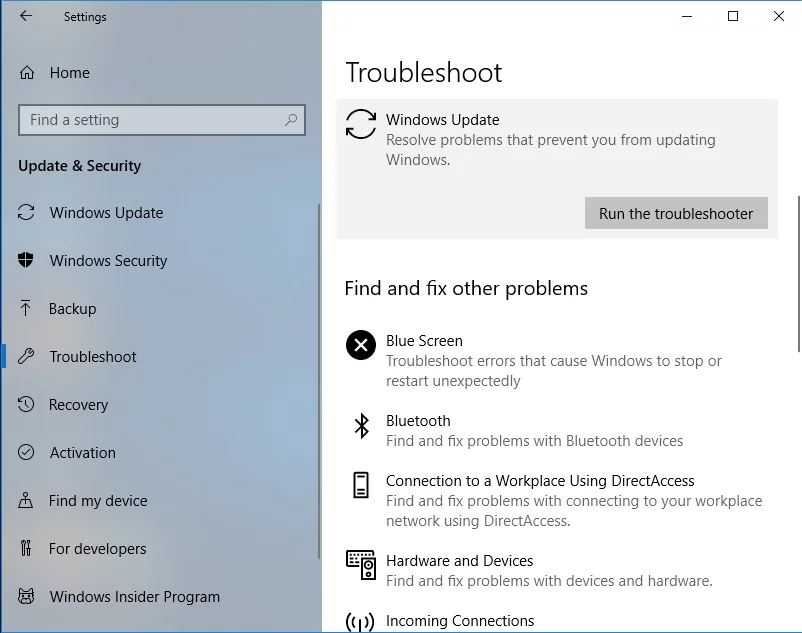
După ce ați primit permisiunea de a continua, reporniți computerul și vedeți dacă problema a fost rezolvată.
2. Dezactivează software-ul antivirus
Indiferent dacă utilizați Windows Defender sau o soluție de securitate terță parte, programul dvs. antivirus se poate afla în spatele erorii 0x800703f1. Pentru a verifica dacă acesta este cazul dvs., ar trebui să dezactivați temporar produsul antivirus și să vedeți dacă problema persistă.
Dacă utilizați un produs non-Microsoft, verificați manualul acestuia și dezactivați software-ul. Dacă această manevră funcționează, ar trebui să contactați furnizorul și să raportați problema.
Dacă ați încredințat siguranța computerului dvs. Windows Defender, iată cum îl puteți opri în Windows 10:
- Deschideți aplicația Setări, folosind sigla Windows + comanda rapidă de la tastatură I.
- Accesați secțiunea Actualizare și securitate.
- Navigați în panoul din stânga și selectați Securitate Windows.
- Apoi treceți în panoul din dreapta și selectați Deschideți Centrul de securitate Windows Defender.
- Faceți clic pe Protecție împotriva virușilor și amenințărilor. Apoi deschideți setările de protecție împotriva virușilor și amenințărilor.
- Dezactivați protecția în timp real.
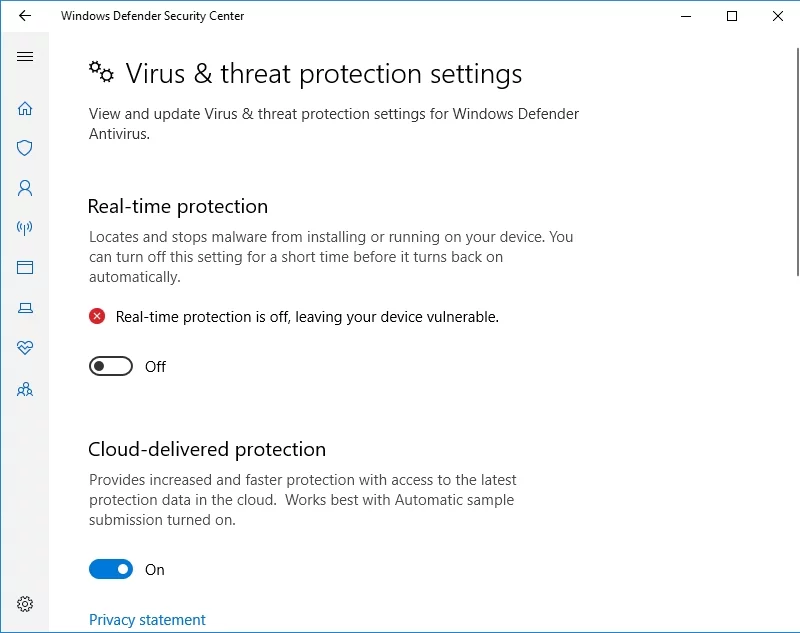
După dezactivarea Windows Defender, încercați să efectuați o actualizare. Dacă eroarea 800703f1 continuă să apară, treceți la următoarea remediere. Cu toate acestea, dacă problema a fost remediată, actualizați sistemul de operare prin Windows Update.
Dacă Windows Defender este singurul instrument de securitate, vă rugăm să fiți atenți: vă recomandăm să evitați site-urile web suspecte, deoarece computerul dvs. este vulnerabil când Defender este oprit.
Mai mult, ar fi înțelept să adăugați un strat suplimentar de protecție și să instalați un instrument puternic anti-malware. Vă sfătuim să folosiți Auslogics Anti-Malware pentru a ține afară entitățile nefaste: acest instrument își actualizează baza de date în mod regulat și, prin urmare, este capabil să elimine chiar și cele mai recente amenințări din lumea malware. În plus, acest instrument este conceput să funcționeze mână în mână cu principalul instrument antivirus fără conflicte sau confruntări.
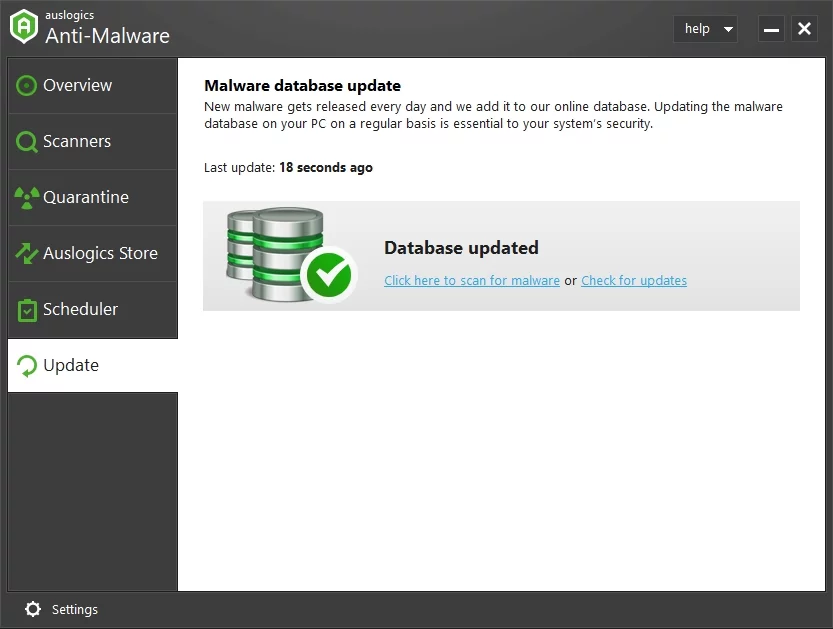
3. Remediați problemele cu driverul
Driverele cu probleme sunt o cauză comună a problemelor de actualizare în Windows 10. Deci, dacă încă căutați o modalitate de a scăpa de eroarea de actualizare Windows 10 0x800703f1, cel mai bun curs de acțiune va fi să vă verificați driverele. Desigur, cel mai simplu mod de a face acest lucru este să folosiți un instrument special pentru a face treaba. De exemplu, puteți folosi Auslogics Driver Updater - această soluție vă va scana toate driverele cu un singur clic și le va actualiza la cele mai recente versiuni recomandate de producător care sunt compatibile cu sistemul dvs. de operare. Drept urmare, vă veți putea bucura de un computer rapid și stabil.
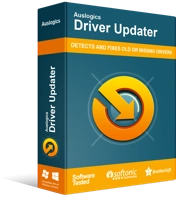
Rezolvați problemele PC-ului cu Driver Updater
Performanța instabilă a computerului este adesea cauzată de drivere învechite sau corupte. Auslogics Driver Updater diagnostichează problemele driverului și vă permite să actualizați driverele vechi dintr-o dată sau pe rând pentru ca computerul să funcționeze mai ușor

Cu toate acestea, vă puteți rezolva singur problemele șoferului - în special, această opțiune necesită mai mult timp și efort. Cu toate acestea, rămâne la latitudinea dvs. să decideți cum să vă restabiliți șoferii problematici. De aceea ți-am pregătit instrucțiunile necesare.
Pentru început, actualizarea driverelor prin intermediul Managerului de dispozitive se poate dovedi de succes în circumstanțele în cauză.
Iată ce ar trebui să faci:
- Găsiți pictograma Start pe bara de activități (pictograma logo-ului Windows) și faceți clic dreapta pe ea.
- Găsiți Manager dispozitive și faceți clic pe el.
- Selectați dispozitivul care driver doriți să actualizați.
- Faceți clic dreapta pe dispozitiv și selectați Actualizare software driver.
- Configurați Managerul de dispozitive pentru a căuta noi drivere online.
Ar trebui să efectuați procedurile de mai sus pentru fiecare componentă hardware pentru care driverul necesită actualizare. Din păcate, Managerul de dispozitive poate să nu găsească versiunile necesare, așa că fiți gata să vă actualizați driverele manual. Rețineți că această metodă necesită excepțional de timp și ar trebui să fie efectuată cu cea mai mare precizie – puteți ajunge să instalați un driver greșit și să vă deteriorați sistemul de operare.
Pentru a vă actualiza manual driverele, asigurați-vă că cunoașteți modelul exact al dispozitivului și ce driver anume este necesar pentru ca hardware-ul să funcționeze corect. Vă recomandăm să începeți căutarea de pe site-ul oficial al producătorului dispozitivului. Pentru a fi precis, ar trebui să căutați în secțiunea de asistență software-ul necesar. Reporniți computerul după ce instalați drivere noi și verificați eroarea 0x800703f1.
Într-o situație în care problema 0x800703f1 persistă, este posibil să fie necesar să anulați driverele actuale: sunt șanse ca acestea să fie incompatibile cu sistemul dvs. Pentru a face acest lucru în Windows 10, utilizați următorul ghid:
- Faceți clic dreapta pe pictograma logo-ului Windows din bara de activități.
- Selectați Manager dispozitive din lista de opțiuni disponibile.
- Găsiți un dispozitiv problematic și faceți clic dreapta pe el.
- Selectați Proprietăți din meniul derulant.
- Navigați la fila Driver și faceți clic pe Roll Back Driver.
După restaurarea driverelor, reporniți computerul și verificați centrul Windows Update. Dacă actualizările se blochează în continuare, ar trebui să navigați la următoarea soluție.
4. Rulați o scanare SFC
Este posibil ca actualizările Windows să eșueze cu codul de eroare 0x800703f1 din cauza fișierelor de sistem lipsă sau corupte. Într-un astfel de caz, este recomandabil să rulați System File Checker. Acest instrument vine ca parte a sistemului dvs. de operare și este conceput pentru a remedia problemele fișierelor de sistem într-un mod sigur și eficient.
Pentru a rula o scanare SFC în Windows 10, urmați următorii pași:
- Apăsați tasta siglă Windows + comanda rapidă X de pe tastatură.
- Selectați Command Prompt (Admin) (sau PowerShell (Admin) dacă Command Prompt nu este disponibil) din lista de opțiuni.
- Tastați sfc /scannow în fereastra Prompt de comandă și apăsați Enter.
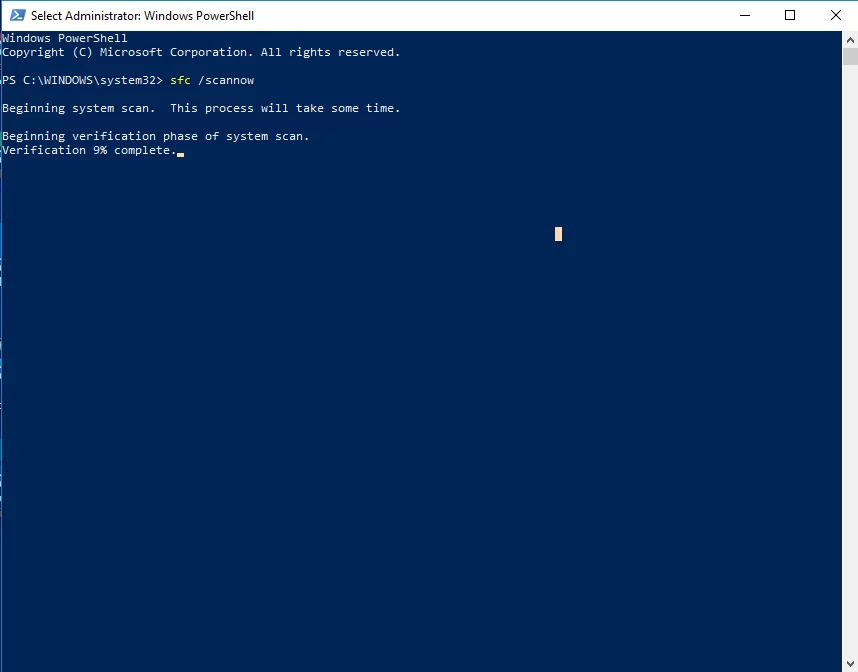
Așteptați ca scanarea să se termine - poate dura ceva timp, așa că aveți răbdare. În niciun caz nu trebuie să anulați procesul!
Odată ce scanarea este finalizată, ieșiți din promptul de comandă, reporniți computerul și verificați Windows Update. Niciun succes încă? Oricum, nu e nevoie să disperi. Continuați să vă descurcați – următoarea remediere ar putea fi triumful dumneavoastră.
5. Rulați DISM
Dacă rularea System File Checker a fost în zadar, este timpul să lăsați instrumentul Deployment Image Service and Management (DISM) să încerce. Acest set de instrucțiuni este aici pentru a vă ajuta:
- Deschideți promptul de comandă ca administrator (utilizați instrucțiunile din remedierea anterioară).
- Introduceți DISM.exe /Online /Cleanup-image /Restorehealth și faceți clic pe Enter.
- Dacă comanda de mai sus nu funcționează, introduceți mediul de instalare și rulați următoarea comandă: DISM.exe /Online /Cleanup-Image /RestoreHealth /Source:C:\RepairSource\Windows /LimitAccess. Asigurați-vă că înlocuiți C:\RepairSource\Windows cu locația media. Apăsați Enter.
Așteptați ca scanarea DISM să se termine și încercați să vă actualizați sistemul de operare. Nu ai avut noroc până acum? Dacă da, puteți recurge la opțiunea nucleară.
6. Instalare curată Windows 10
Efectuarea unei instalări curate a Windows 10 este ultima soluție în linie, deoarece această opțiune este destul de drastică. În primul rând, faceți copii de rezervă ale fișierelor importante pentru a evita pierderea permanentă a datelor. Asigurați-vă că aveți la dispoziție programele de instalare pentru aplicațiile dvs. terță parte - veți pierde tot software-ul dvs. non-Microsoft.
Pentru a oferi Windows 10 un nou început, procedați în felul următor:
- Deschideți aplicația Setări făcând clic pe tasta siglă Windows și tasta I simultan.
- Introduceți Actualizare și securitate și selectați Resetați acest computer.
- Faceți clic pe Începeți și selectați Eliminați totul.
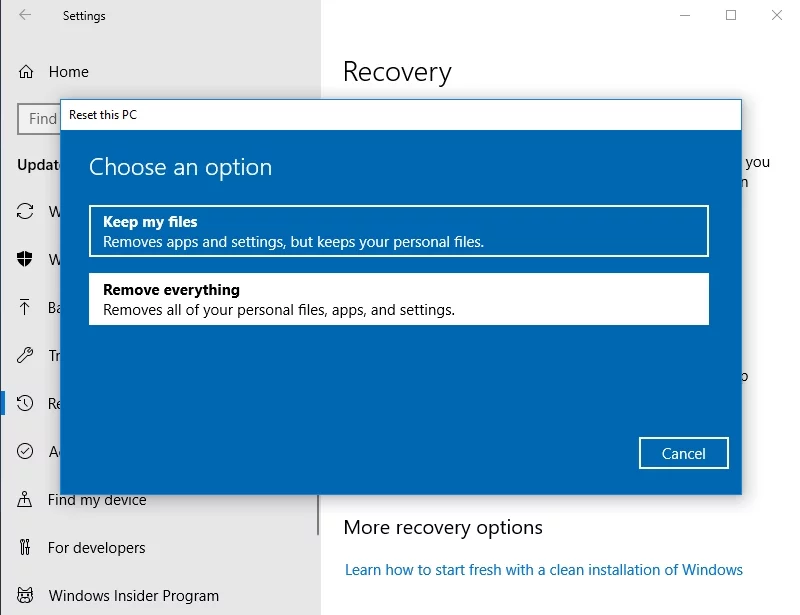
Acum știți cum să remediați codul de eroare 0x800703f1 la instalarea actualizărilor.
Sfaturile noastre s-au dovedit utile?
Așteptăm cu nerăbdare ideile și comentariile dumneavoastră.
